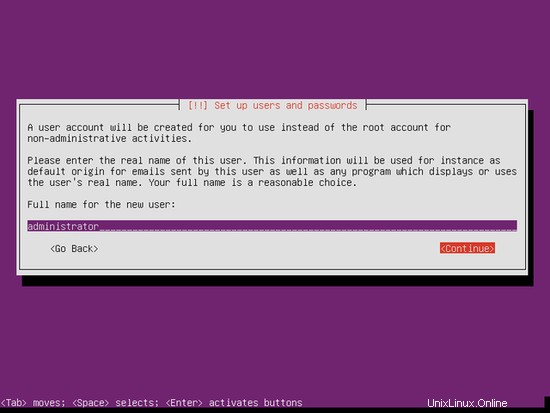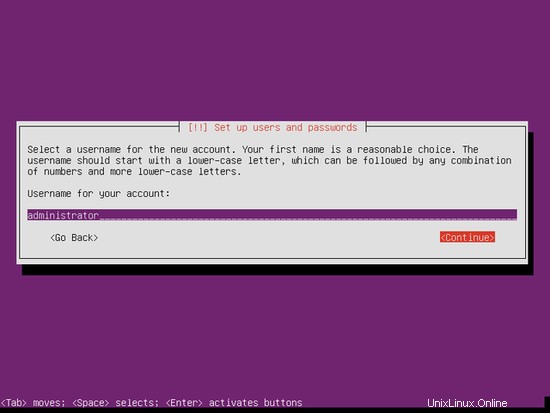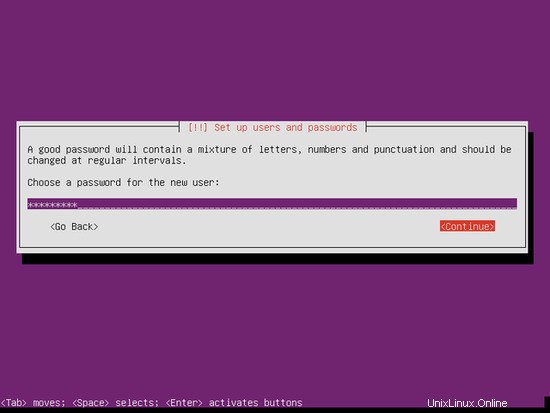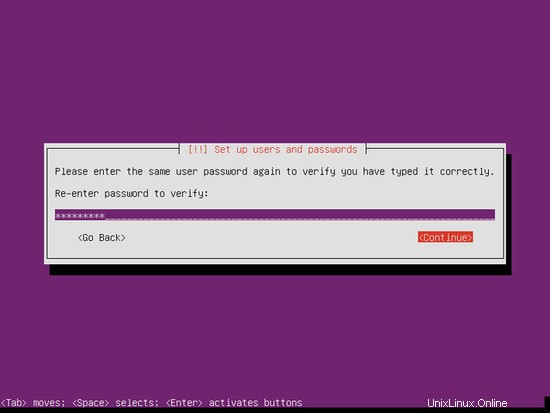このチュートリアルはこれらのOSバージョン用に存在します
- Ubuntu 18.04(Bionic Beaver)
- Ubuntu 16.04(Xenial Xerus)
- Ubuntu 15.10(Wily Werewolf)
- Ubuntu 15.04(Vivid Vervet)
- Ubuntu 14.10(ユートピアユニコーン)
- Ubuntu 14.04 LTS(Trusty Tahr)
このページについて
- ISPConfig3マニュアル
- Android用ISPConfigモニターアプリ
このチュートリアルでは、ISPConfig3をインストールするためにUbuntu14.04(Trusty Tahr)サーバー(nginx、BIND、Dovecotを使用)を準備する方法と、ISPConfig3をインストールする方法を示します。 Webブラウザを介した次のサービス:Apacheまたはnginx Webサーバー、Postfixメールサーバー、CourierまたはDovecot IMAP / POP3サーバー、MySQL、BINDまたはMyDNSネームサーバー、PureFTPd、SpamAssassin、ClamAVなど。このセットアップは、nginx(Apacheの代わりに)、BIND(MyDNSの代わりに)、およびDovecot(Courierの代わりに)をカバーします。
ISPConfigでApacheの代わりにnginxを使用する場合は、nginxのバージョンが0.8.21以上である必要があり、PHP-FPMもインストールする必要があることに注意してください。 CGI / Perlをサポートするには、fcgiwrapを使用する必要があります。これはすべてこのチュートリアルでカバーされています。
Squeezeには古いnginxバージョン(0.7.67。)が付属しており、PHP-FPMパッケージがないため、このチュートリアルをDebianSqueezeに使用できないことに注意してください。
この設定はISPConfig2では機能しないことに注意してください ! ISPConfig 3でのみ有効です!
これがあなたのために働くという保証はありません!
ISPConfig3マニュアル
ISPConfig 3の使用方法を学ぶために、ISPConfig3マニュアルをダウンロードすることを強くお勧めします。
300ページ以上で、ISPConfig(管理者、再販業者、クライアント)の背後にある概念をカバーし、ISPConfig 3をインストールおよび更新する方法を説明し、有効な入力の例とともにISPConfigのすべてのフォームとフォームフィールドのリファレンスを含み、チュートリアルを提供しますISPConfig 3の最も一般的なタスクについても説明します。また、サーバーをより安全にする方法を示し、最後にトラブルシューティングのセクションがあります。
Android用ISPConfigモニターアプリ
ISPConfigモニターアプリを使用すると、サーバーのステータスを確認し、すべてのサービスが期待どおりに実行されているかどうかを確認できます。 TCPおよびUDPポートを確認し、サーバーにpingを実行できます。さらに、このアプリを使用して、ISPConfigがインストールされているサーバーに詳細を要求できます(ISPConfigモニターアプリをサポートするインストール済みのISPConfig3の最小バージョンは3.0.3.3です! );これらの詳細には、ISPConfigコントロールパネルのモニターモジュールから知っているすべてのもの(サービス、メールとシステムログ、メールキュー、CPUとメモリの情報、ディスク使用量、クォータ、OSの詳細、RKHunterログなど)が含まれます。 、ISPConfigはマルチサーバー対応であるため、ISPConfigマスターサーバーから制御されているすべてのサーバーを確認できます。
ダウンロードと使用方法については、http://www.ispconfig.org/ispconfig-3/ispconfig-monitor-app-for-android/にアクセスしてください。
1要件
このようなシステムをインストールするには、次のものが必要です。
- Ubuntu 14.04サーバーCD、ここで入手可能:http://releases.ubuntu.com/releases/14.04/ubuntu-14.04-server-i386.iso(i386)またはhttp://releases.ubuntu.com/releases /14.04/ubuntu-14.04-server-amd64.iso(x86_64)
- 高速インターネット接続。
2予備メモ
このチュートリアルでは、ホスト名server1.example.comとIPアドレス192.168.0.100およびゲートウェイ192.168.0.1を使用します。これらの設定はユーザーによって異なる場合があるため、必要に応じて置き換える必要があります。
3ベースシステム
UbuntuインストールCDをシステムに挿入し、そこから起動します。言語を選択してください:
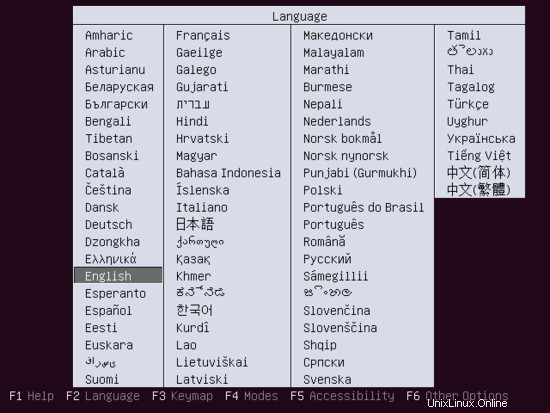
次に、[Ubuntuサーバーのインストール]を選択します:
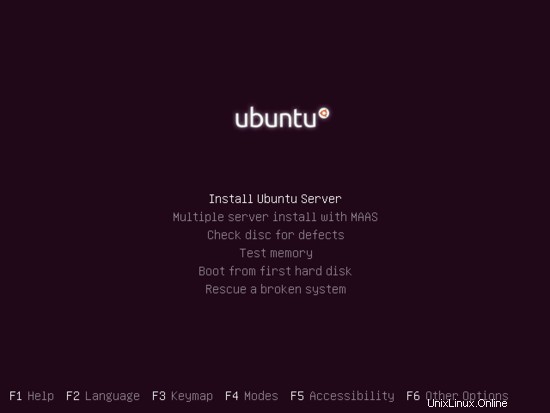
言語をもう一度選択してください(?):
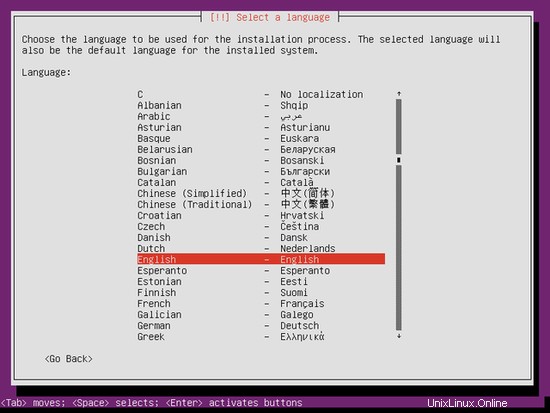
次に、場所を選択します:
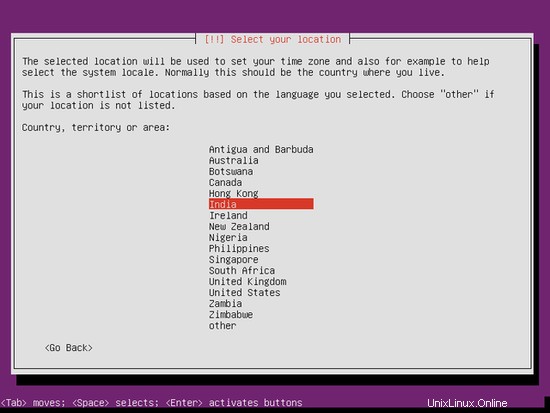
ここではインドの場所として続行し、キーボードを[いいえ]として構成します。ここで英語(米国)を選択します:
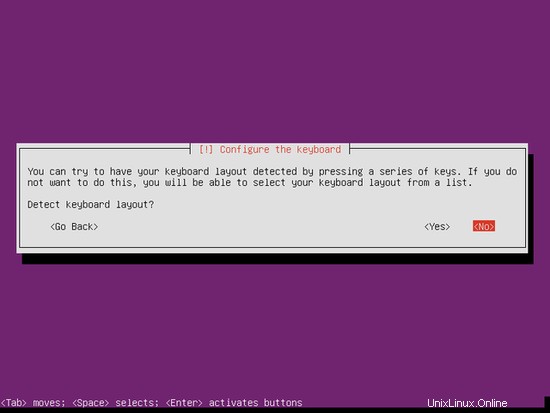
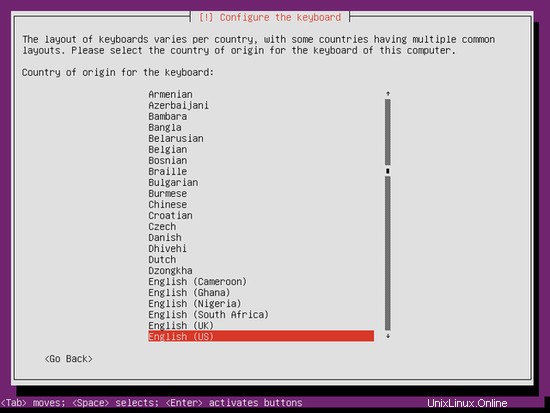
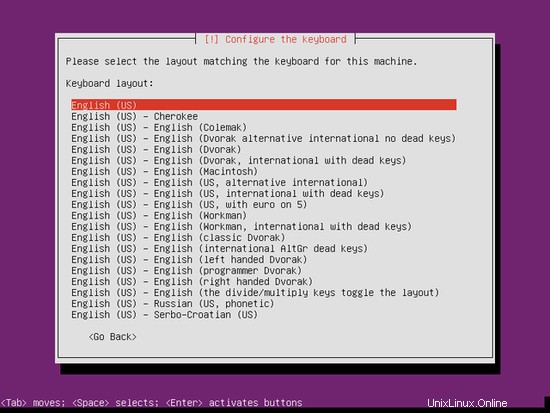
インストーラーはインストールCDとハードウェアをチェックし、ネットワークにDHCPサーバーがある場合は、DHCPを使用してネットワークを構成します。
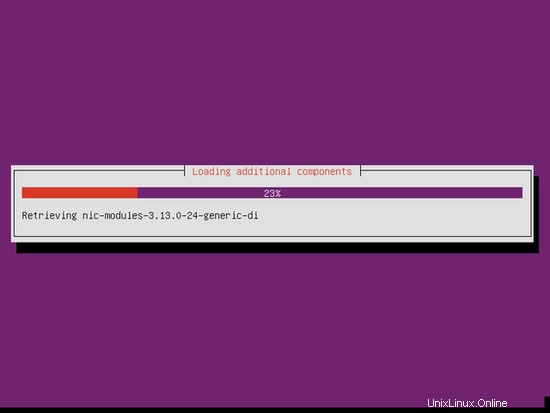
ホスト名を入力します。この例では、私のシステムの名前は server1.example.com です。 、だから私は server1と入力します :
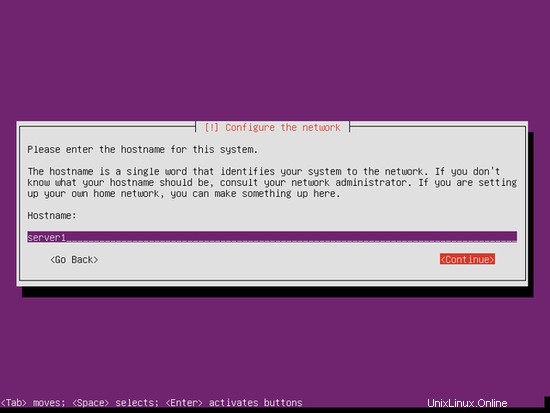
ユーザーを作成します。たとえば、ユーザー名administratorを使用してユーザーAdministratorを作成します(Ubuntu 14.04では予約名であるため、ユーザー名adminは使用しないでください):